Internet Tethering – biến iPhone thành modem cho máy tính
Lúc này, nếu iPhone vẫn đang cắm vào máy tính, Windows sẽ hiện ra thông báo tìm thấy một mạng mới hãy chọn kết nối với mạng đó và Bạn thử truy cập xem nào. Tốc độ thật tuyệt vời.
Vậy từ nay, bạn đã sẵn sàng kết nối mọi lúc mọi nơi rồi đấy 🙂
* Trường hợp không muốn dùng chức năng IT nữa, bạn vào Settings \ General sẽ thấy có profile vừa cài đặt, chọn nó và nhấn nút Remove

[msg=author]Bạn cảm thấy thế nào ? Có tuyệt không :D[/msg]



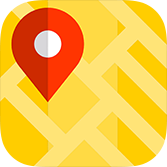
15 Comments
thehetre · 05/04/2011 at 13:30
Đang loay hoay không biết tìm Internet Tethering ở chỗ nào thì gặp bài viết rất đầy đủ của bạn.
Cảm ơn rất nhiều 🙂
Việt Coding · 05/04/2011 at 13:48
Việt Coding rất vui vì bài viết có ích cho bạn 🙂
iphone4 4.3.5 · 27/08/2011 at 09:12
CÁM ƠN BÀI VIẾT CHIA SẺ CỦA BẠN !
thanhson · 18/07/2011 at 11:03
Bài viết hay wa. Cảm ơn rất nhiều. nhưng mình có thắc mắc liệu sử dụng chức năng này nhiều có làm giảm tuổi thọ của iphone ko?
Việt Coding · 18/07/2011 at 16:00
Lạm dụng quá sẽ làm giảm tuổi thọ PIN của iPhone đấy bạn. Việt Coding xài một thời gian thấy pin có vấn đề nên mua luôn cái USB 3G xài cho kinh tế 🙂
Quỳnh · 24/09/2011 at 11:32
A ơi! Cái này có hỗ trợ cho ip 3gs fw 4.2.1 không? E làm được như của a nhưng khi kết nối thì máy tính không có mạng, nhưng ở ip vẫn hiện là chia sẻ internet.
Việt Coding · 24/09/2011 at 18:50
Hồi mình xài tính năng này là iPhone còn ở 3.x. Từ hồi lên 4.2.1 mình chưa xài lại nên cũng không rõ thế nào. Bạn thử check lại các bước xem sao. Sau khi kết nối thì từ máy tính ping ra ngoài (google, yahoo,…) thấy không ?
Tuy nhiên cách này áp dụng lúc cần gấp mà ko có mạng thôi chứ lạm dụng sẽ làm chai pin iPhone đó. Cục pin iPhone giờ có khi đắt hơn cái usb 3G 🙂
cao van thuy · 25/12/2011 at 23:44
tôi đang dùng phone 4 ios 5.0.1. trước dùng 3g viettel thì trong phần settings->general có mục “điểm truy cập cá nhân”, phần này cho phép chia sẽ 3g của điện thoại cho laptop qua wifi dùng rất tốt. nhưng bây giờ chuyển dùng 3g mobifone thì chẳng thấy mục đấy đâu nữa và cũng tham khảo cách làm như trên nhưng vẫn ko dc( chắc do ios mới hay iphone phải jailbreak)…. ai biết chỉ dùm với, về quê ko có mạng chắc muồn chết! lướt web trên iphone thì ko đã lắm :((
thai thanh thuong · 28/02/2012 at 18:28
mình cũng vậy, iphone của mình dùng ios 5.0.1 mình cũng cài như bạn chỉ dẫn nhưng nó k xuất hiện, làm sao đây????
Việt Coding · 02/03/2012 at 09:50
Lâu rồi mình không dùng tính năng này nữa nên cũng không rõ là từ phiên bản 4.x trở về sau có kích hoạt được nữa hay không.
Giang · 17/04/2012 at 01:18
Cám ơn bạn, bài chia sẻ rất hay. Mình cũng đã thử nhưng chỉ OK khi kết nối 3G.
Bạn đã bao giờ thử dùng iphone kết nối internet bằng Wifi và chia sẻ với PC bằng USB cable chưa? Có vẻ như kg đc!?
Quỳnh Anh · 05/07/2012 at 16:13
Cho em hỏi iPhone 3G có thể làm được chức này không ạ? Em cảm ơn.
4S · 20/07/2012 at 11:11
Các bạn sài bản 4S, Quốc tế là nó có sẵn hết rồi, không phải vọc làm gì cho mệt
Thành Luân · 06/12/2012 at 12:13
giờ iphone ios 6.01 nó có sẵn cái đó rồi bạn à..không cần phải phức tạp đến như vậy nữa đâu//////
14 triệu người dùng 3G | Shinichi 's Blog · 01/03/2010 at 13:00
[…] dịch vụ 3G được khách hàng Viettel sử dụng nhiều nhất lại không phải là truy cập Internet từ ĐTDĐ hay từ máy tính có gắn thiết bị USB 3G mà lại là dịch vụ gọi điện thoại có hình (video […]